शर्तों का उपयोग करने वाला लेखक (पूर्वावलोकन)
महत्त्वपूर्ण
Power Virtual Agents जनरेटिव एआई और उन्नत एकीकरण में महत्वपूर्ण निवेश के बाद अब इसकी क्षमताएं और विशेषताएं इसका हिस्सा बन गई हैं। Microsoft Copilot Studio Microsoft Copilot
कुछ लेख और स्क्रीनशॉट इस बात का संदर्भ दे सकते हैं कि Power Virtual Agents जब हम दस्तावेज़ और प्रशिक्षण सामग्री को अपडेट करते हैं।
महत्त्वपूर्ण
इस आलेख में Microsoft Copilot Studio पूर्वावलोकन दस्तावेज़ शामिल हैं और इसमें परिवर्तन हो सकता है।
पूर्वावलोकन सुविधाएं उत्पादन में उपयोग के लिए नहीं होती हैं और इनकी कार्यक्षमता प्रतिबंधित हो सकती हैं. ये सुविधाएँ आधिकारिक रिलीज़ से पहले उपलब्ध होती हैं ताकि आप शीघ्र पहुँच प्राप्त कर सकें और फ़ीडबैक दे सकें।
यदि आप उत्पादन-तैयार को-पायलट बना रहे हैं, तो Microsoft Copilot Studio अवलोकन देखें।
आप अपने विषय में शाखाएँ जोड़ने के लिए Condition नोड्स का उपयोग कर सकते हैं, एक चर के मान की तुलना दूसरे चर से या किसी विशिष्ट मान से कर सकते हैं। उदाहरण के लिए, यदि isClubMember का मान True है, तो विषय छूट प्रदान करता है; यदि मान False है, तो विषय मानक वस्तु मूल्य प्रस्तुत करता है।
पूर्वावश्यकताएँ
कोई शर्त जोड़ें
अपना विषय खोलें.
नोड जोड़ने के लिए + चुनें, और फिर शर्त जोड़ेंचुनें.
यह क्रिया आपके विषय में दो शाखाएँ जोड़ती है। एक शाखा Condition नोड से शुरू होती है और शर्त सत्य होने पर वार्तालाप पथ को परिभाषित करती है। दूसरी शाखा अन्य सभी शर्तें नोड से शुरू होती है और शर्त के गलत होने पर पथ को परिभाषित करती है।
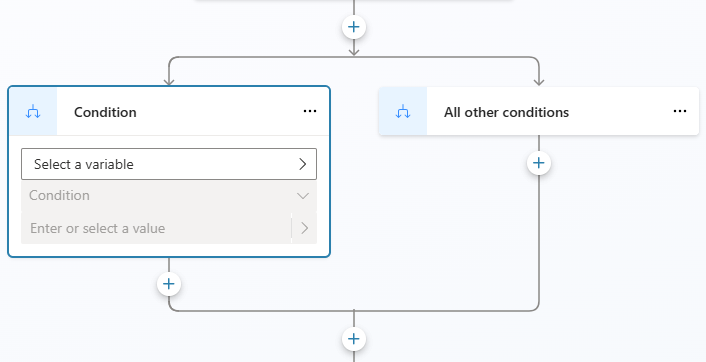
Condition शाखा में अपनी शर्त बनाने के लिए, एक चर, एक तार्किक ऑपरेटर और एक मान चुनें।
एक चर का चयन करें और तुलना करने के लिए चर का चयन करें।
डिफ़ॉल्ट रूप से, ऑपरेटर बराबर पर सेट होता है। यदि आवश्यक हो तो किसी अन्य ऑपरेटर का चयन करें।
उपलब्ध तार्किक ऑपरेटर आपके द्वारा चयनित चर के प्रकार पर निर्भर करते हैं। उदाहरण के लिए, बराबर है सभी चर प्रकारों के लिए उपलब्ध है। से अधिक है संख्या प्रकारों के लिए उपलब्ध है, लेकिन स्ट्रिंग प्रकारों के लिए नहीं।
अपने चर के साथ तुलना करने के लिए एक मान दर्ज करें. सरल प्रकारों, जैसे टेक्स्ट, संख्या, या बूलियन के लिए, शाब्दिक मान टाइप करें। किसी चर का चयन करने के लिए चर का चयन करें (>) चुनें या Power Fx सूत्र का उपयोग करें।
तुलना करने के लिए मान या चर, चर और ऑपरेटर के आधार पर संगत प्रकार का होना चाहिए। कुछ ऑपरेटर, जैसे रिक्त है या रिक्त नहीं है, आपको तुलना मान जोड़ने की आवश्यकता नहीं होती है।
यदि आपको अपनी शर्त में और अधिक मानदंड जोड़ने की आवश्यकता है तो + नई शर्त चुनें। मापदंड को संचयी बनाने के लिए और चुनें, या उन्हें एक दूसरे से अनन्य बनाने के लिए या चुनें।
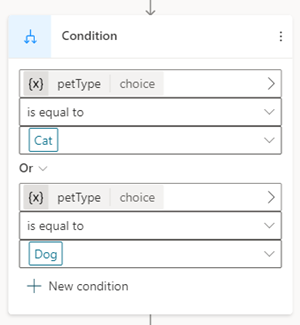
अधिक शर्त शाखाएँ जोड़ें
प्रारंभ में, एक शर्त नोड दो शाखाओं को सम्मिलित करता है, एक शर्त शाखा जब आपकी स्थिति सत्य होती है, और एक अन्य सभी शर्तें जब यह गलत हो तो शाखा करें। आप जितनी चाहें उतनी शर्त शाखाएं जोड़ सकते हैं। प्रत्येक स्थिति का मूल्यांकन क्रमानुसार किया जाता है। सत्य मान वाली शर्त वाली पहली शाखा का अनुसरण किया जाता है। यदि सभी शर्तें असत्य का मूल्यांकन करती हैं, तो अन्य सभी शर्तें शाखा का पालन किया जाता है।
उदाहरण के लिए, हो सकता है कि आपके पास एक संख्या चर हो और आप तीन शाखाएँ चाहते हों, जब:
- संख्या 10 से कम है.
- संख्या 50 से अधिक है.
- अन्य सभी संख्याएँ - संख्या 10 से बड़ी और 50 से छोटी है।
अन्य शर्त शाखा जोड़ने के लिए, +उपरोक्त एक मौजूदा शर्त चुनें ब्रांच करें और एक शर्त जोड़ें चुनें।
यदि आप नोड जोड़ें (+) नीचे शर्त शाखा, आप एक पूरी नई शर्त और अन्य सभी शर्तें नोड, नई स्थिति शाखा नहीं।
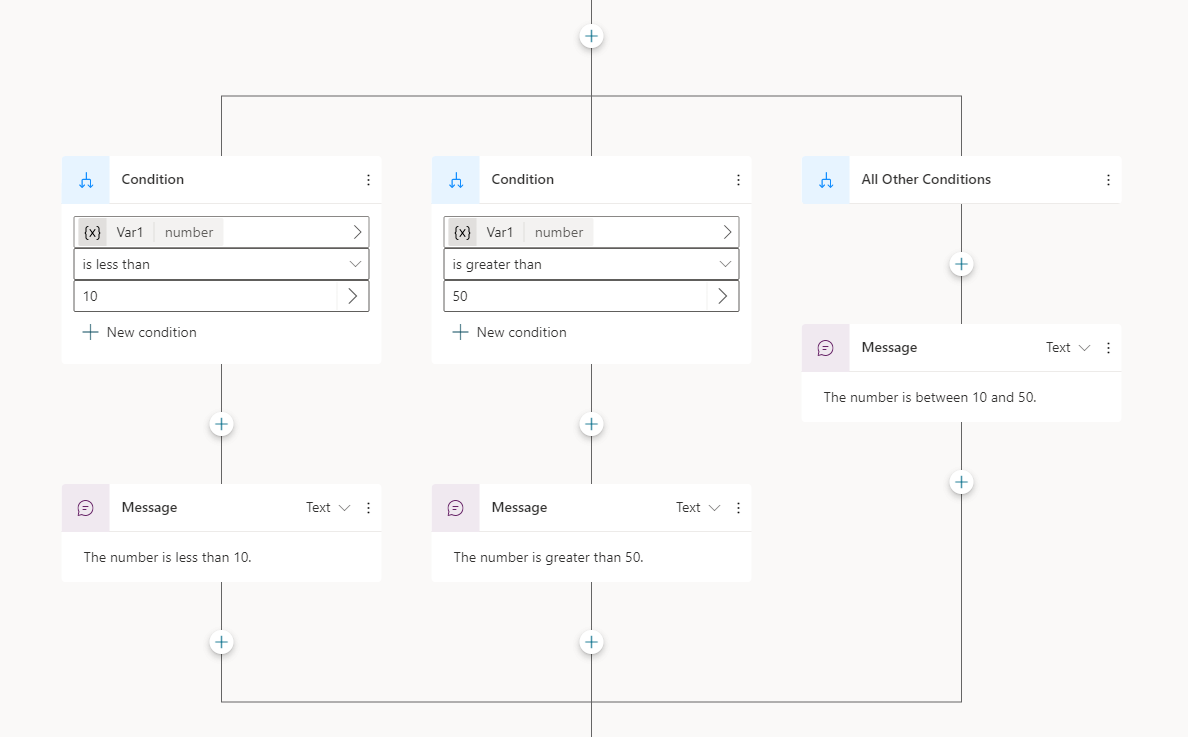
किसी शर्त को परिभाषित करने के लिए Power Fx का उपयोग करें
डिफ़ॉल्ट स्थिति संपादक अधिकांश परिदृश्यों के लिए अच्छा है। यदि आपको अधिक लचीलेपन की आवश्यकता है, Power Fxतो शर्त शाखा में उपयोग करें।
स्थिति शाखा में, नोड मेनू (⋮) का चयन करें, और फिर सूत्र में बदलें का चयन करें.
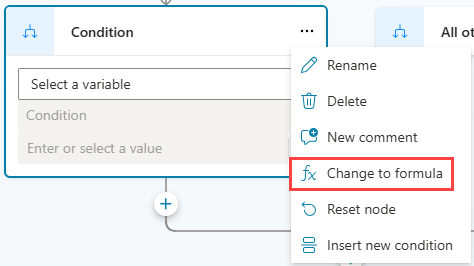
नोड सूत्र संपादक नियंत्रण पर स्विच करता है. यदि आपने पहले कोई शर्त परिभाषित की है, तो उस शर्त के पीछे का सूत्र सूत्र संपादक में दिखाया जाता है।
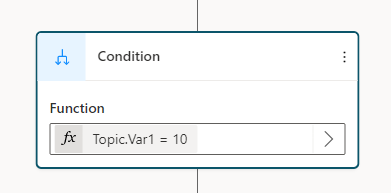
सूत्र बदलने के लिए, सूत्र संपादक खोलने के लिए चर का चयन करें (>) का चयन करें। Power Fx आपके द्वारा यहां दर्ज किया गया सूत्र बूलियन (सत्य या असत्य) मान लौटाना चाहिए।
जानें कि Microsoft Power Fx in Microsoft Copilot Studio का उपयोग कैसे करें।
सरल स्थिति संपादक पर वापस जाने के लिए, नोड मेनू (⋮) का चयन करें, और फिर नोड रीसेट करें का चयन करें.
प्रतिक्रिया
जल्द आ रहा है: 2024 के दौरान हम सामग्री के लिए फीडबैक तंत्र के रूप में GitHub मुद्दों को चरणबद्ध तरीके से समाप्त कर देंगे और इसे एक नई फीडबैक प्रणाली से बदल देंगे. अधिक जानकारी के लिए, देखें: https://aka.ms/ContentUserFeedback.
के लिए प्रतिक्रिया सबमिट करें और देखें